כיצד לפנות שטח דיסק על Windows 10 / 8.1 / 8/7 המחשב
כאשר אתה מתקין עדכונים חשובים כמוחבילת העדכון האחרונה של Windows, אתה מוצא שיש לך מספיק שטח דיסק פנוי במחשב. או שאתה מרגיש שהמחשב שלך מקבל איטי כשאתה משחק משחקים גדולים וסרטוני וידאו. זה מציין את הדיסק הקשיח הוא מקבל מלא, אתה צריך לפנות שטח דיסק על Windows 10 / 8.1 / 8/8 כדי להאיץ את המחשב.
- שיטה 1. הפעל ניקוי הדיסק כדי להחזיר את שטח הדיסק ב - Windows
- שיטה 2. הסרת שטח רעב יישומים כדי לקבל בחזרה את שטח הכונן ב - Windows
- שיטה 3. Resort כדי צד שלישי כלי ניקוי שטח דיסק קשיח
שיטה 1. הפעל ניקוי הדיסק כדי להחזיר את שטח הדיסק ב - Windows
למעשה, Windows וכלי מובנה יכולים למחוקקבצים זמניים ונתונים חשובים אחרים. הנתונים שלך יאורגנו מחדש לאחר מכן. זו עשויה להיות השיטה הפשוטה ביותר להשיג שטח דיסק נוסף במחשב.
שלב 1. לך ל מחשב לחץ באמצעות לחצן העכבר הימני על כל אחד מהכוננים הקשיחים שלך ובחר נכסים. לאחר מכן לחץ על ניקוי דיסק כפתור בחלון מאפייני הדיסק.

שלב 2. סמן את סוגי הקבצים שברצונך למחוק ולחץ על אישור. כל הקבצים הזמניים, קובצי יומן, קבצים בסל המיחזור שלך וקבצים חשובים אחרים יימחקו. אז לפני המחיקה שלך, לוודא שזה חסר תועלת. אם אובדן נתונים בשוגג מתרחשת, נסה כל שחזור נתונים Pro כדי לקבל אותו בחזרה בבת אחת.

שלב 3. אם ברצונך לנקות מערכת שאינה מופיעה ברשימה, לחץ על הלחצן לנקות את קבצי המערכת כפי שתואר לעיל. לאחר מכן, תוכל ללחוץ אפשרויות נוספות ובחר את לנקות כפתור שחזור מערכת וצל עותקים למחוק נתונים שחזור המערכת.

שיטה 2. הסרת שטח רעב יישומים כדי לקבל בחזרה את שטח הכונן ב - Windows
בהחלט כמה תוכניות לקחת יותר מדי זיכרון, אבל זה משמש לעתים נדירות. כמובן שאתה יכול להפחית את מספר יישומים מיותרים לפנות שטח דיסק קשיח ולעזור להפעיל את המחשב מהר יותר.
עבור Windows 8.1 / 8/7 אתה יכול ללכת ל תוכניות ותכונות לוח הבקרה ולחץ על גודל עמודה כדי לראות כמה שטח כל תוכנית מותקנת במחשב שלך משתמשת. לאחר מכן תוכל ללחוץ לחיצה ימנית על התוכנית שברצונך להסיר ולמחוק אותה.

עבור Windows 10 אם אתה משתמש ב- Windows 10, אתה אמור לפתוח את החדש הגדרות מחשב וללכת ל מערכת. כאן אתה יכול לבדוק את התוכניות ולמחוק.
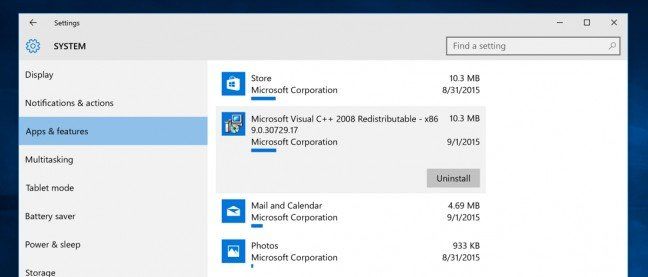
שיטה 3. Resort כדי צד שלישי כלי ניקוי שטח דיסק קשיח
מלבד שתי השיטות שהוזכרו לעיל, שםהיא עוד דרך קלה לייעל את המחשב. Tenorshare Windows גאוני טיפול הוא מקיף Windows האופטימיזציה ומציעה עד 22 תכונות רבות עוצמה כדי לפנות את המחשב במידה רבה ולהפוך אותו להפעיל את הטוב ביותר.
שלב 1. הפעל את התוכנית ולחץ על לנקות בממשק. לאחר מכן מצב הבריאות של המחשב שלך ידורג בין 10 ל 0.

שלב 2. מותר לך ללחוץ לתקן כדי לפתור את כל התוכניות המפורטות. לאחר מכן, תוכל ללחוץ שוב על בדיקה כדי לראות שוב את מצב המחשבים של המחשב.

לעת עתה, סיימת ניקוי בסיסי וביצועים משופרים במחשב שלך. אם אתה רוצה לנקות את המחשב עמוק, אתה רשאי לנסות מנקה המערכת. באופן דומה, כל השיטות ניתן להחיל על שחרור שטח דיסק על Dell / HP / Samsung / Lenovo / Acer. אם יש לך בעיה, אתה מוזמן להשאיר אותו בסעיף ההערה.









